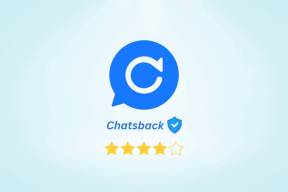A 7 legjobb módszer a mobiladat-használat korlátozására iPhone-on
Vegyes Cikkek / / January 10, 2022
Előfordulhat, hogy az iPhone-on lévő alkalmazások és szolgáltatások éhesek az adatokra, és előfordulhat, hogy a havi szolgáltatói előfizetés kezdetén kevés vagy egyáltalán nem marad mobiladat. Vagy marad a Wi-Fi használata az internethez, vagy többet költ adatcsomagokra. Olvassa el, hogy megtudja, hogyan korlátozhatja a mobiladat-használatot iPhone-on.

Az alábbi trükkök segítségével azonosíthatja, hogy mely alkalmazások és szolgáltatások foglalják el a telefon mobiladatainak nagy részét. Az iOS-nek is van néhány ügyes lehetősége az adatfogyasztás fékezésére. Nézzük meg őket.
A Guiding Tech-en is
1. Ellenőrizze az adatfogyasztást
Mielőtt továbbmennénk, és megmutatnánk, hogyan korlátozhatja a mobiladat-használatot az iPhone-on, először is meg kell tanulnia, hogy mely alkalmazások fogyasztják az adatok nagy részét.
Az Apple részletes lebontást kínál a mobil adatfogyasztásról iPhone-ján. Így ellenőrizheti.
1. lépés: Nyissa meg a Beállítások alkalmazást az iPhone készüléken.
2. lépés: Lépjen a Mobil adatok menübe.
3. lépés: Tekintse meg aktuális adatforgalmi előfizetését, és megtekintheti az egyes alkalmazások által a szolgáltatói csomagban eddig felhasznált adatokat.


2. Személyes hotspot letiltása
Amint a fenti képernyőképekből látható, a Personal Hotspot volt a legnagyobb tényező az iPhone mobiladat-fogyasztása mögött.
Mikor A személyes hotspot engedélyezve van, az összes mentett eszköz automatikusan csatlakozik az iPhone-odhoz, és elszívja a mobiladatokat. Az alábbi lépésekkel kikapcsolhatja a személyes hotspotot, vagy megváltoztathatja a jelszót.
1. lépés: Az iPhone Beállítások menüjében lépjen a Személyes hotspot elemre.
2. lépés: Tiltsa le a kapcsolót a következő menüben, vagy érintse meg a Wi-Fi jelszót a jelszó megváltoztatásához.


Mostantól egyetlen mentett eszköz sem csatlakozik az iPhone-odhoz, hacsak nem rendelkeznek az új jelszóval.
3. A mobiladatok és a háttérfrissítés letiltása az alkalmazásokhoz
Az iPhone lehetővé teszi a felhasználók számára, hogy letiltsák a mobiladatokat és a háttérben történő alkalmazásfrissítést az összes telepített alkalmazásnál.
Az első trükk segítségével már tudja, mely alkalmazások vesznek el óriásit az iPhone mobiladatcsomagjaiból. A Beállítások menüben letilthatja ezeknél az alkalmazásoknál a mobil adatátvitelt és a háttérben történő alkalmazásfrissítést.
1. lépés: Nyissa meg a Beállítások alkalmazást az iPhone készüléken, és görgessen le az alkalmazások menüjéhez.
2. lépés: Nyisson meg egy alkalmazást, és tiltsa le a Mobile Data kapcsolót a következő menüben.


Kikapcsolhatja a háttérben futó alkalmazásfrissítés opciót is, hogy az alkalmazás ne pazarolja a mobiladatokat a háttérben.
Ne tiltsa le a mobiladatokat olyan alapvető alkalmazásoknál, mint a WhatsApp. Ellenkező esetben lesz a nehezen fogadja az üzeneteket az emelvényen.
A Guiding Tech-en is
4. Az iCloud Photos letiltása a mobiladat-kapcsolaton
Ez lehet a legnagyobb bűnös az iPhone összes mobiladat-fogyasztása mögött. Ha engedélyezte az iCloud Photos biztonsági mentését mobiladatokon, a Fotók alkalmazás továbbra is feltölti az új fényképeket és médiát az iCloud platformra.
Lehetősége van letiltani az iCloud Photos szolgáltatást a mobiladatokon. Íme, mit kell tennie.
1. lépés: Nyissa meg az iPhone beállításait, és lépjen a Fotók elemre.
2. lépés: Görgessen le a Mobil adatok részhez.


3. lépés: A következő menüből tiltsa le a Mobil adatkapcsolat kapcsolót.

A Fotók alkalmazás többé nem használ mobiladatokat a média iCloud platformra való feltöltésére.
Alternatív megoldásként letilthatja a mobiladatokat a fényképekhez a Beállítások > Mobiladatok menüben.
5. Engedélyezze az alacsony adatforgalom módot
Az alacsony adatforgalom mód csökkenti a mobiladat-használatot. Ha az alacsony adatmennyiség mód engedélyezve van, az automatikus frissítések és a háttérfeladatok, például a fényképek szinkronizálása szünetel. Íme, hogyan kell használni.
1. lépés: Nyissa meg a Beállításokat az iPhone-on, lépjen a Mobiladatok elemre.
2. lépés: Válassza ki az adatcsomagot.


3. lépés: Engedélyezze az alacsony adatforgalom mód kapcsolót, és már mehet is.

6. Weboldalak előtöltése a Google Chrome-ban
Az iOS mostantól lehetővé teszi az iPhone alapértelmezett webböngészőjének megváltoztatását. Ha a Safari helyett a Google Chrome-ot használja, lehetősége van weboldalak előzetes betöltésére a böngészőben.
Ha engedélyezve van, előfordulhat, hogy a Chrome kevesebb mobiladatot használ fel, és Ön gyorsabban tudja betölteni a weboldalakat.
Nyissa meg a Google Chrome-ot, és lépjen a Beállításokba. Válassza a Sávszélesség lehetőséget, és töltse be előre a weboldalakat a Wi-Fi-n.


7. Töltse le a médiát streamelés helyett
Ha streaming alkalmazásokat használ, mint pl Spotify, Amazon Music, Netflix vagy Prime Video, töltse le a dalokat és tévéműsorokat Wi-Fi-n keresztül, hogy később megnézhesse.
Ne szokjon jó minőségű médiát mobiladatokon keresztül streamelni.
A Guiding Tech-en is
Fékezzen be a mobiladat-használatot iPhone-on
Amikor csak lehetséges, próbáljon meg Wi-Fi hálózatot használni az iPhone készüléken. Hagyja meg a Mobiladatokat az olyan könnyű feladatokhoz, mint az iMessage, a WhatsApp küldése vagy a normál webböngészés.